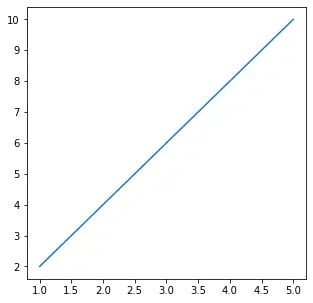Lorsque vous travaillez avec Matplotlib en Python, l'apparence et la clarté de vos visualisations jouent un rôle crucial dans la transmission efficace des informations. Matplotlib fournit des méthodes simples pour modifier la taille de la figure dans matplotlib soit globalement pour tous les tracés, soit individuellement pour des visualisations spécifiques, offrant aux utilisateurs la flexibilité d'optimiser leurs tracés pour diverses applications et contextes. Dans cet article, nous verrons comment changer la taille des chiffres dans Matplotlib dans Python .
Comment l'utiliser pour tracer ?
L'objectif principal de Matplotlib est de créer une figure représentant des données. L'utilisation de la visualisation des données consiste à raconter des histoires en organisant les données sous une forme plus facile à comprendre, en mettant en évidence les tendances et les valeurs aberrantes. Nous pouvons remplir la figure avec tous les types de données, y compris des axes, un tracé graphique, une forme géométrique, etc. Lorsque nous traçons des graphiques, nous souhaitons peut-être définir la taille d'une figure à une certaine taille. Vous souhaiterez peut-être élargir la silhouette, la rendre plus haute, etc.
Augmenter ou diminuer la taille du tracé dans Matplotlib
Ceci peut être réalisé par un attribut de Matplotlib connu comme taille de figue . L'attribut figsize nous permet de spécifier la largeur et la hauteur d'une figure en pouces.
Python matplotlib.pyplot figsize Syntaxe
Syntaxe: plt.figure(figsize=(largeur, hauteur))
Paramètres :
cartographie en dactylographié
width>: La largeur de la figure en pouces.height>: La hauteur de la figure en pouces.L'attribut figsize est un paramètre de la fonction figure(). C'est un attribut facultatif, par défaut la figure a les dimensions (6.4, 4.8). Il s'agit d'un tracé standard où l'attribut n'est pas mentionné dans la fonction.
Changer la taille de la figure dans Matplotlib
Vous trouverez ci-dessous les exemples par lesquels nous pouvons modifier figsize dans matplotlib :
Exemple 1 : Définir l'argument de taille de figure
Dans cet exemple, une figure Matplotlib avec des dimensions de 6 pouces de largeur et 3 pouces de hauteur est créée et utilisée pour tracer l'équation linéaire �=2� et =2 X . Le graphique résultant affiche les points tracés de cette équation.
Python3
# We start by importing matplotlib> import> matplotlib.pyplot as plt> # Plotting a figure of width 6 and height 3> plt_1>=> plt.figure(figsize>=>(>6>,>3>))> # Let's plot the equation y=2*x> x>=> [>1>,>2>,>3>,>4>,>5>]> # y = [2,4,6,8,10]> y>=> [x>*>2> for> x>in> x]> # plt.plot() specifies the arguments for x-axis> # and y-axis to be plotted> plt.plot(x, y)> # To show this figure object, we use the line,> # fig.show()> plt.show()> |
>
>
Sortir:
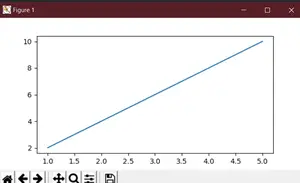
Cela fonctionne si vous utilisez un IDE python autre que les notebooks Jupiter. Si vous utilisez des notebooks Jupiter, vous n'utiliserez pas plt.show(). Au lieu de cela, vous spécifieriez dans le code juste après l'importation de matplotlib, %matplotlib en ligne.
Exemple 2 : Changer la taille de la figure dans Matplotlib
Pour voir la nature dynamique du dimensionnement des figures dans Matplotlib, nous devons maintenant créer une figure avec les dimensions inversées. La hauteur sera désormais le double de la largeur.
Python3
# We start by importing matplotlib> import> matplotlib.pyplot as plt> # Plotting a figure of width 3 and height 6> plt_1>=> plt.figure(figsize>=>(>3>,>6>))> # Let's plot the equation y=2*x> x>=> [>1>,>2>,>3>,>4>,>5>]> # y = [2,4,6,8,10]> y>=> [x>*>2> for> x>in> x]> # plt.plot() specifies the arguments for> # x-axis and y-axis to be plotted> plt.plot(x, y)> # To show this figure object, we use the line,> # fig.show()> plt.show()> |
>
valeur de la chaîne java
>
Sortir:
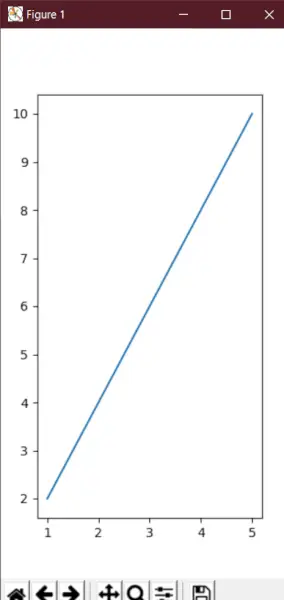
Exemple 3 : Définir la hauteur et la largeur d'une figure dans Matplotlib
Dans cet exemple, nous verrons qu'au lieu de simplement utiliser figsize nous pouvons également définir la hauteur et la largeur du tracé en utilisant set_figheight() et set_figwidth() les fonctions.
Python3
# We start by importing matplotlib> import> matplotlib.pyplot as plt> # Plotting a figure of width 10 and height 5> fig>=> plt.figure()> fig.set_figheight(>5>)> fig.set_figwidth(>10>)> # Let's plot the equation y=2*x> x>=> [>1>,>2>,>3>,>4>,>5>]> # y = [2,4,6,8,10]> y>=> [x>*>2> for> x>in> x]> # plt.plot() specifies the arguments for x-axis> # and y-axis to be plotted> plt.plot(x, y)> # To show this figure object, we use the line,> # fig.show()> plt.show()> |
>
>
Sortir:
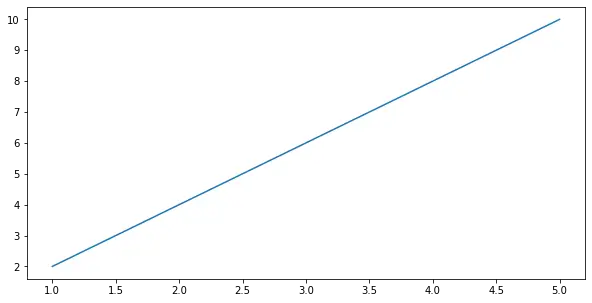
Exemple 4 : Définir la hauteur et la largeur d'une figure en pouces
Ici, nous verrons un autre exemple de définition de la taille d'une figure en pouces en utilisant set_size_inches .
Python3
# We start by importing matplotlib> import> matplotlib.pyplot as plt> # Plotting a figure of width 5 and height 5> fig>=> plt.figure()> fig.set_size_inches(>5>,>5>)> # Let's plot the equation y=2*x> x>=> [>1>,>2>,>3>,>4>,>5>]> # y = [2,4,6,8,10]> y>=> [x>*>2> for> x>in> x]> # plt.plot() specifies the arguments for x-axis> # and y-axis to be plotted> plt.plot(x, y)> # To show this figure object, we use the line,> # fig.show()> plt.show()> |
mockito à chaque fois
>
>
Sortir: